Steam Virhe 4008 – Mitä Se Tarkoittaa ja Kuinka Korjata Se

Opi kuinka korjata epäonnistunut palvelinliittymishäiriö koodilla 4008, kun yrität pelata Warhammer 40,000: Darktide -peliä, ja miksi tämä virhe ilmenee.
Useimmat PC-pelit tarjoavat laajan valikoiman grafiikkavaihtoehtoja. Niiden avulla huippuluokan tietokoneet voivat ajaa peliä parhaimmillaan, kun taas vähemmän tehokkaan tietokoneen omaavat pelaajat voivat poistaa käytöstä tietyt graafiset ominaisuudet sujuvan pelikokemuksen saavuttamiseksi.
Suurin osa pelaajista joutuu tasapainottamaan, mitkä grafiikkavaihtoehdot he ovat ottaneet käyttöön ja kuinka sujuvasti peli toimii. Pelin sujuvuuden avainmittaria kutsutaan kehysnopeudeksi, jota mitataan "FPS" tai Frames per Second. PC-pelaamisen vakiokehysnopeus on 60 FPS, koska tämä on suurin nopeus, jolla useimmat näytöt voivat näyttää kuvia. Jotkut pelinäytöt pystyvät toimimaan nopeammin, ja nopeimmat saavuttavat 360 Hz.
Vihje: Näytön virkistystaajuus mitataan hertseinä (lausutaan hertseinä). Tämä on yksinkertaisesti mitta siitä, kuinka monta kuvaa näyttö pystyy näyttämään sekunnissa, joten se on suoraan verrattavissa pelin ruutunopeuteen.
Yksi työkalu, joka voi olla erityisen hyödyllinen pelaajalle, joka määrittää pelin grafiikkaasetuksia, on FPS-laskuri. FPS-laskuri on pelin nykyisen kuvanopeuden ilmaisin. Kuvataajuus vaihtelee, koska jotkut kohtaukset ovat enemmän tai vähemmän graafisesti voimakkaita kuin toiset. Ihannetapauksessa haluat, että kuvataajuus pysyy näytön virkistystaajuuden yläpuolella koko ajan.
FPS-laskuri voi auttaa sinua kertomaan, onko FPS liian alhainen, koska olet asettanut grafiikkaasetukset liian korkeiksi. Se voi myös kertoa sinulle, että sinulla on tilaa ottaa käyttöön enemmän grafiikkavaihtoehtoja, jos kuvataajuus on suurempi kuin näyttösi pystyy näyttämään.
Kuinka ottaa pelin sisäinen FPS-laskuri käyttöön Steamissa
Voit ottaa pelin sisäisen FPS-laskurin käyttöön avaamalla Steamin asetukset. Voit tehdä tämän napsauttamalla Steam-pääikkunan vasemmassa yläkulmassa "Steam" ja sitten "Asetukset".
Vinkki: Vaihtoehtoisesti, jos olet pelissä, voit avata asetukset Steam-peittokuvan kautta. Avaa peitto painamalla Vaihto+Sarkain ja napsauta sitten "Asetukset" näytön alareunassa keskellä.
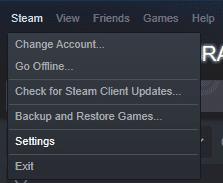
Avaa Steam-asetukset Steam-pääikkunan kautta tai Steam-peittokuvan kautta, jos olet pelissä.
Kun olet Steam-asetuksissa, vaihda "In-Game" -välilehdelle. Täältä voit ottaa FPS-laskurin käyttöön napsauttamalla pudotusvalikkoa, jonka otsikko on "In-game FPS counter". Voit määrittää FPS-laskurin olemaan näytön missä tahansa kulmassa tai jättää sen pois käytöstä.
Oletusarvoisesti FPS-laskuri on vaaleanharmaa. Tätä voi olla toisinaan hieman vaikea lukea taustasta riippuen. Lukemisen helpottamiseksi valitse "Suurikontrastinen väri" pudotusvalikon alla. Korkeakontrastisen värin ottaminen käyttöön tekee laskurista kirkkaan vihreän värin, jonka pitäisi olla erittäin helppolukuinen. Kun olet määrittänyt FPS-laskurin, napsauta "OK" tallentaaksesi muutokset.
Huomautus: Steamin FPS-laskuri on pieni ja diskreetti, vaikka korkeakontrastinen väri olisi käytössä, eikä sen pitäisi häiritä normaalia pelaamistasi ollenkaan.
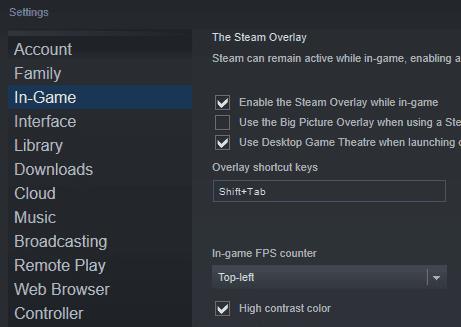
Määritä "In-Game" -välilehdellä, missä pelin kulmassa haluat FPS-laskurin näkyvän ja minkä värin haluat sen.
Opi kuinka korjata epäonnistunut palvelinliittymishäiriö koodilla 4008, kun yrität pelata Warhammer 40,000: Darktide -peliä, ja miksi tämä virhe ilmenee.
Tutustu listaukseemme 8 parhaasta langattomasta kuulokkeesta, joita voit valita budjettisi, elämäntapasi ja tarpeidesi mukaan.
Jos sisäinen tallennustila Sony PlayStation 5:ssä tai PS5:ssä on loppumassa, saatat haluta tietää PS5 NVMe vaatimukset tallennustilan laajentamista varten
Jos haluat parantaa pelipakettiasi, katso tätä luetteloa pelaajien välttämättömistä varusteista, jotka parantavat peli-elämystäsi.
Useat Steamin kaatumiset PC:llä voivat johtua monista syistä. Tässä on 9 mahdollista ratkaisua, jotka voivat auttaa sinua palaamaan pelaamisen pariin.
Selvitä, miten käsitellä Black Myth: Wukong kaatumisia, jotta voit nauttia tästä jännittävästä toiminta-RPG:stä ilman keskeytyksiä.
Mahdollisuus pelata pelejä haluamallasi kielellä voi parantaa merkittävästi pelikokemustasi EA-sovelluksella tehden siitä mukaansatempaavamman ja
Monet syyt voivat saada sinut piilottamaan Steam-kirjastosi pelit ystäviltäsi. Jos sinulla on syyllinen ilopeli tai et halua muiden näkevän milloin
Olipa sinulla Xbox One, Xbox One S tai Xbox One X, etsit erinomaisia pelejä pelattavaksi. Vaikka Sonyn PS4 ja PS4 Pro voivat hyvin
Thomas McMullan "Cinematic" on yksi eniten väärinkäytettyjä adjektiiveja pelikriitikon työkaluissa. Siihen on toki syynsä. Hallitsevana moodina








